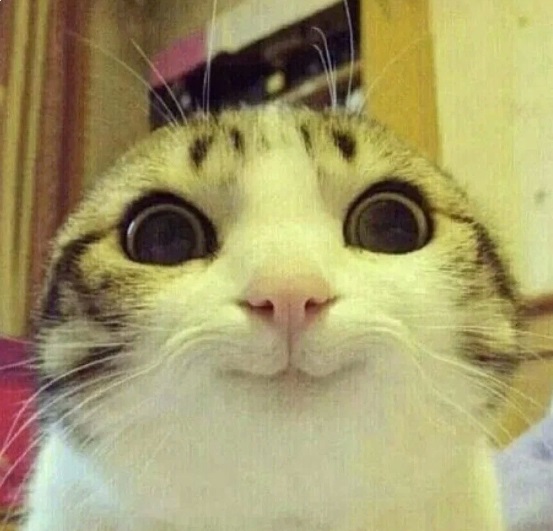реклама
Несколько недель назад компания Apple внесла кое-какие изменения в сайт облачного хранилища iCloud. Новый облик похож на домашний экран планшетов iPad. До этой недели новый дизайн предлагался в виде бета-версии.
В ранние дни своего существования сайт Apple iCloud был мало на что способен. Он был центром функции «Найти мой iPhone» (сейчас «Найти мой»), призванной помочь в случае потери или кражи аппарата. Здесь же можно было заблокировать или стереть данные с устройства, если найти его не вышло. На сайте были Календарь, Фото и пара других приложений для iPhone. Тогда приложение iTunes использовалось для синхронизации между iPhone и компьютером.
реклама

Потом Apple принесла сюда больше приложений, таких как Pages, Numbers и Keynote. Их можно было редактировать на компьютере и синхронизировать с мобильными устройствами или наоборот. Эти приложения дали многопользовательский доступ к документам и синхронизацию.
Несмотря на расширение функциональности, сайт сохранял простой внешний вид в стиле первого поколения iPhone в виде иконок iOS на простом фоне. В четверг пользователи увидели нечто другое.
В новом дизайне представлены похожие на виджеты блоки, называемые «Плитки». Они же применяются на домашнем экране iPad или iPhone. В левом верхнем углу находится блок с пользовательским именем и аватаром, при нажатии открывающий настройки профиля Apple ID.
Плитка «Фотографии» показывает, сколько изображений и видео находится в галерее, восемь последних показаны в миниатюрах. Нажатие по виджету открывает приложение «Фотографии», а щелчок по большому пальцу открывает выбранное изображение.
Виджет «Почта» даёт предварительный просмотр шести последних электронных писем. Разные нажатия запускают приложение или его папку «Входящие».

У разных пользователей могут показываться разные дополнительные плитки. Например, это Drive (хранилище iCloud), Numbers (с шестью последними файлами) и небольшое отделение для доступных приложений. Этот набор зависит от того, какими приложениями обладатель аккаунта Apple пользуется чаще всего.
При желании можно самому выбрать, какие плитки будут показываться. Нужно нажать «Настроить домашнюю страницу» в нижней части экрана, после чего иконки начнут покачиваться, как на iPhone и iPad. Можно добавить больше плиток кнопкой в верхней части экрана, удаляя их кнопкой X в углу и изменяя их расположение перетаскиванием, после чего надо нажать на кнопку «Готово» для сохранения изменений, пишет Techspot.